Hvis du har flere PDF-filer, hvordan viser du dem som et præsentationsbillede? For at afspille PDF-filer automatisk, skal du vide det hvordan man laver PDF-filer til et lysbilledshow. Hvad angår nogle enkle lysbilledshows til Mac, kan du drage fordel af Preview på Mac eller Adobe Reader for at afspille PDF-filer automatisk. Desuden kan du også forvandle PDF-filer til en fantastisk slideshow med avanceret slideshow maker.
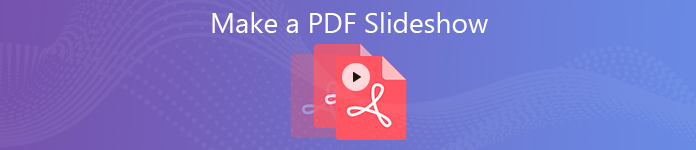
- Del 1: Sådan afspilles en PDF som slideshow på Mac via Preview
- Del 2: Sådan opretter du en PDF-slideshow på Mac med Adobe Reader
- Del 3: Bedste metode til at gøre PDF til en fantastisk slideshow
Del 1: Sådan afspilles en PDF som slideshow på Mac via Preview
Når du skal afspille en PDF som slideshow på din MacBook, er Preview standard freeware til PDF-slideshow. Det giver dig kun mulighed for at afspille en enkelt PDF som et slideshow. Her er den detaljerede proces, du skal kende.
Trin 1 For at afspille en PDF-fil som et lysbilledshow kan du åbne Eksempel app. Du kan klikke på menuen Eksempel og vælge Indstillinger i menulinjen for at indstille afspilningen af slideshow.
Trin 2 Gå til Vis-menuen, og vælg Slideshow mulighed. Det giver dig mulighed for at afspille en PDF som et lysbilledshow på Mac via Preview, der automatisk afspiller PDF-siderne.
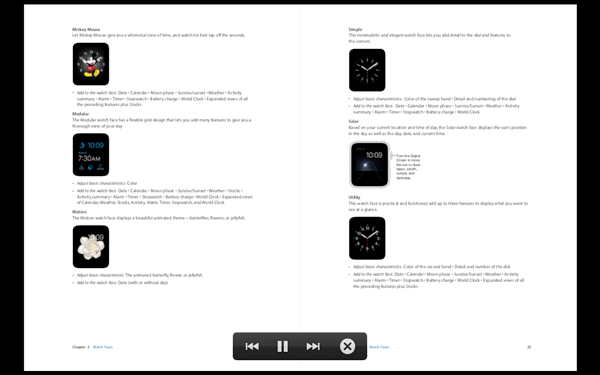
Flere gratis diasshowproducenter som Preview er her
Del 2: Sådan opretter du en PDF-slideshow på Mac med Adobe Reader
Hvad skal du gøre, hvis du har brug for at indstille varigheden for PDF-slideshow? Du kan bruge Adobe Reader at sløjfe PDF som et lysbilledshow i henhold til dit krav. Bare lær mere om indstillingerne som nedenfor.
Trin 1 Åbn Adobe Reader på din computer. Vælg Redigere og vælg Indstillinger fra rullelisten for at indstille afspilningen til PDF-slideshow.
Trin 2 Når du går til Indstillinger vindue, kan du vælge Fuld skærm fra Kategorier i menuen til venstre. Kontroller derefter Slynge efter sidste side valgmulighed.
Trin 3 Du kan indstille varigheden med Avanceret hvert X sekund. Derudover giver det dig også mulighed for at konfigurere overgangen som PPT-slideshow med styringsretning med lethed.
Trin 4 Når du er tilfreds med slideshow i PDF, kan du klikke på OK for at gemme ændringen. Gå til Vis-menuen, og vælg Fuldskærmstilstand for at oprette en PDF-slideshow, der ligner PowerPoint.
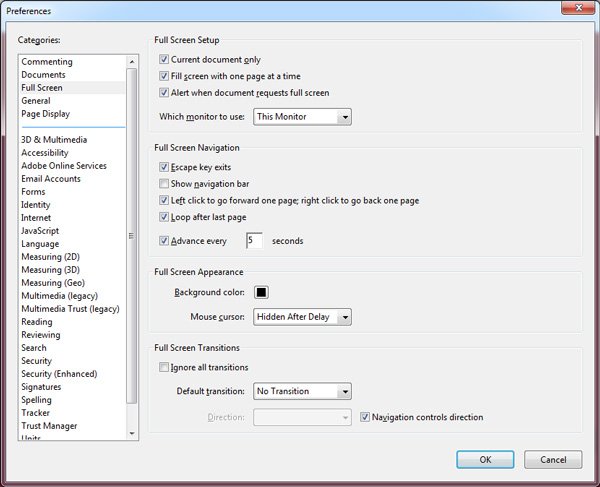
Del 3: Bedste metode til at gøre PDF til en fantastisk slideshow
Selv hvis Adobe Reader giver dig mulighed for at oprette en PDF-slideshow, finder du muligvis stadig mange begrænsninger. Når du har brug for at oprette PDF til et lysbilledshow, kan du finde en anden fremragende metode nu.
Konverter PDF-filer til billeder
Naturligvis kan du forvandle PDF-filen til billeder og oprette et lysbilledshow med disse billeder. For at udtrække billederne fra PDF med den bedste kvalitet er Aiseesoft PDF Converter Ultimate den ønskede PDF til Image Converter, som du kan tage i betragtning.
Trin 1 Download og installer programmet, start det på din computer. Klik på Tilføj filer) knappen for at indlæse PDF-filen i programmet.
Trin 2 Vælg den PDF-fil, du vil konvertere. Klik på rullemenuen i outputformatet, og vælg JPEG. Når du får alt gjort, kan du klikke på Starten for at konvertere PDF til billeder.
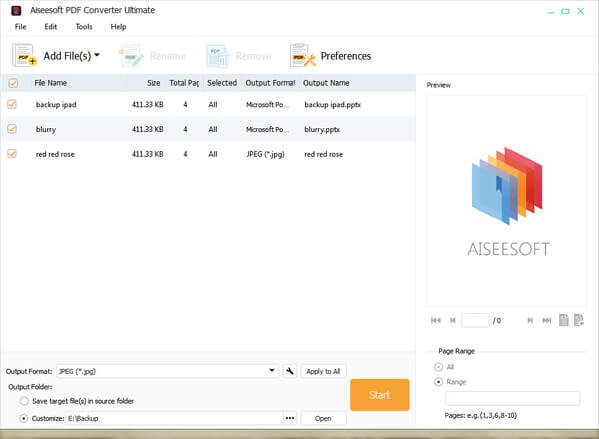
Lav en PDF-slideshow med lethed
Når du allerede har konverteret PDF-filen til billeder, kan du drage fordel af billederne til at oprette et video-slideshow med fantastiske effekter i overensstemmelse hermed. Apeaksoft Slideshow Maker er den fantastiske PDF-slideshow-maker med fotos, videoer og lydfiler.
- Lav slideshow med PDF-konverterede fotos, videoer og lydfiler.
- Flotte diasshowtemaer og andre værktøjer til at skabe et tilfredsstillende lysbilledshow.
- Definer slideshowet med tekst, overgang, filter og andre elementer.
- Understøtt det meste af foto-, video- og lydformater fra PDF-filen.
Trin 1 Download PDF-slideshow-maker
Når du har installeret slideshow-maker, kan du starte programmet på din computer. Derefter kan du klikke på Tilføj foto(r) og video(er) her -knappen for at indlæse det PDF-konverterede billede såvel som andre filer i programmet for at oprette en slideshow-fil.

Trin 2 Vælg det ønskede diasshowtema
Uanset om du har brug for det lav et bryllup lysbilledshow, eller endda en forretningsmæssig til præsentation, kan du hente den foretrukne eller prøve en passende fra listen. Derefter kan du nemt tilpasse lysbilledshowet med tekst, overgang, filter og andre elementer.

Trin 3 Lav et slideshow med PDF-foto
Se bare lysbilledshowet, og foretag flere justeringer. Hvis du er tilfreds med resultatet, kan du klikke på eksport for at vælge det passende outputformat og opløsning. Du kan altid indstille den ønskede varighed, filtrere og andre i henhold til din repræsentation.

Konklusion
Når du har en PDF-fil, kan du bruge Preview til at afspille en PDF som en slideshow på Mac. Naturligvis kan du også købe Adobe Reader eller Indesign for at lave PDF-slideshow med loop og andre funktioner. For at designe et lysbilledshow med PDF-filer, kan du konvertere PDF til billeder og bruge billederne til at lave et video-slideshow via Apeaksoft Slideshow Maker. Hvis du har nogen spørgsmål om, hvordan man opretter en PDF til en slideshow, kan du dele flere detaljer i kommentarerne.




